小编教你可牛影像制作照片底色效果的操作流程。
- PC教程
- 43分钟前
- 301

今天讲解的是可牛影像制作照片底色效果的操作流程,想学习可牛影像制作照片底色效果的操作步骤的,就去下文看一看,了解了解,相信对大家一定会有所帮助的。 可牛影像制作照...
今天讲解的是可牛影像制作照片底色效果的操作流程,想学习可牛影像制作照片底色效果的操作步骤的,就去下文看一看,了解了解,相信对大家一定会有所帮助的。
可牛影像制作照片底色效果的操作流程

打开可牛影像这款软件,进入可牛影像的操作界面,如图所示:
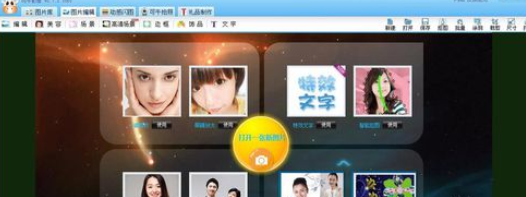
在这个界面的上面菜单区找到打开选项,如图所示:
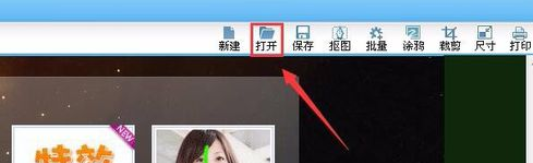
点击打开选项,弹出打开图片对话框,如图所示:
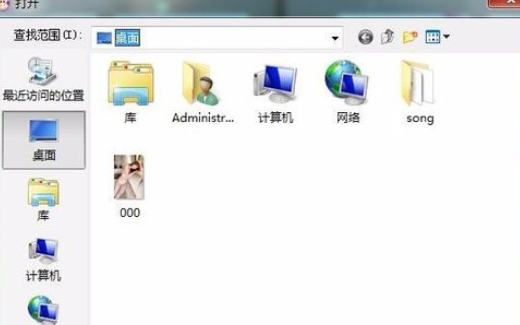
在电脑里找到我们需要编辑的图片,点击下面的打开,进入图片的编辑工作界面,如图所示:
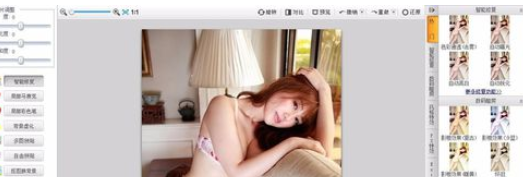
在这个操作界面的右侧找到数码暗房选项,如图所示:
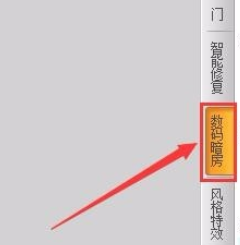
在数码暗房的效果选择区里找到底片效果选项,如图所示:
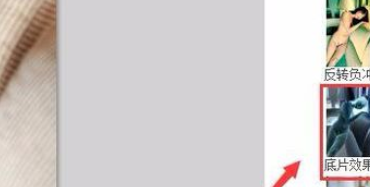
点击底片效果选项,我们的照片自动应用该效果,最后效果如图所示:
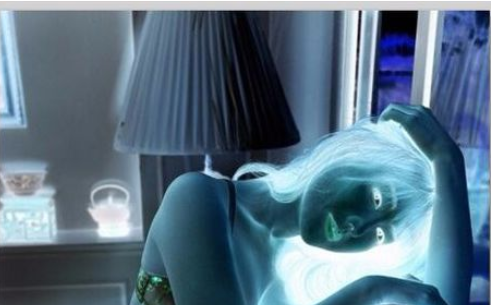
学完本文可牛影像制作照片底色效果的操作流程,是不是觉得以后操作起来会更容易一点呢?
本文由cwhello于2024-10-10发表在打字教程,如有疑问,请联系我们。
本文链接:https://www.dzxmzl.com/5018.html
本文链接:https://www.dzxmzl.com/5018.html